Bir PDF Dosyasını iPhone'a Kolayca Kaydetmenin 4 Faydalı Yolu
 Tarafından güncellendi Boey Wong / 07 Mart 2023 17:40
Tarafından güncellendi Boey Wong / 07 Mart 2023 17:40Taşınabilir Belge Biçimi olarak da bilinen PDF'ler, basılı gibi görünen resimler, metinler, grafikler ve daha fazlasını içerir. Kelime belgelerinin aksine, diğer kelime işlemci programları PDF formatını düzenleyemez. Ancak bunları doğrudan yazdırabilir, paylaşabilir ve kolayca kaydedebilirsiniz. Ya bir iPhone kullanıyorsanız ve bir PDF dosyasını nasıl saklayacağınızı bilmiyorsanız? Şans eseri, bu gönderi, iPhone'da PDF dosyalarını kaydetmek ve açmak için en kolay yöntemlere sahiptir.
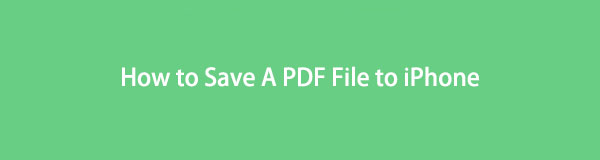
Ayrıca, makale tüm araçlar için ayrıntılı adımlar verecektir. Bu durumda işlemde zorluk çekmezsiniz ve daha hızlı hale getirebilirsiniz. PDF dosyalarınızı nasıl kaydedeceğinizi öğrenmeye hazır mısınız? Devam et.

Rehber Listesi
Bölüm 1. İndirme Yoluyla PDF'yi iPhone'a Kaydetme
E-postanızı kullanarak PDF dosyaları aldığınız zamanlar vardır. Dosya göndermenin en güvenli yollarından biridir. PDF dosyalarını göndermek için kullanabileceğiniz başka web siteleri de vardır. Örnekler GetResponse, Campaign, Aweber ve daha fazlasıdır. PDF'leri diğer çevrimiçi düzenleme platformlarına da kaydedebilirsiniz. İşte soru geliyor, iPhone'umda e-posta veya web sitelerini kullanarak PDF dosyalarını kaydedebilir miyim? Evet! Ayrıntılı adımlarını aşağıda görüntüleyebilir ve PDF'leri iPhone'unuzdan kaydedebilir ve yazdırabilirsiniz.
Yöntem 1. E-posta
E-posta uygulamaları, mesaj göndermek için iyi bilinir. Bunun dışında, PDF dosyalarını kaydetmek için kullanabilirsiniz. Adımları öğrenmek için aşağıdaki adımları okuyun.
1. AdımiPhone'unuzu kullanarak şuraya gidin: e-posta kullandığınız uygulama. Bundan sonra, henüz giriş yapmadıysanız, Kullanıcı adı ve şifre. Uygulama hesabınızı tanıyana kadar bekleyin. Bundan sonra, kaydetmek istediğiniz PDF dosyasını bulun.
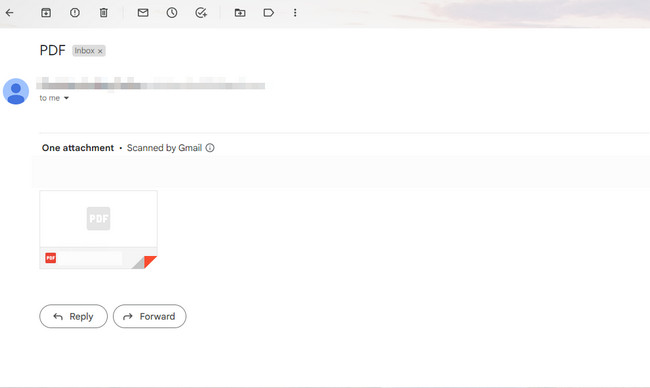
2. AdımPDF dosyasına dokunun. Dosyanız için birçok seçenek göreceksiniz. PDF'nin sağ üst köşesinde, İndir simge. Daha sonra iPhone'unuz onu indirecek; yalnızca işlem bitene kadar beklemeniz gerekir. Daha sonra, PDF'yi görmek için, onu iPhone'unuzun belgeler albümünde bulmanız yeterlidir.
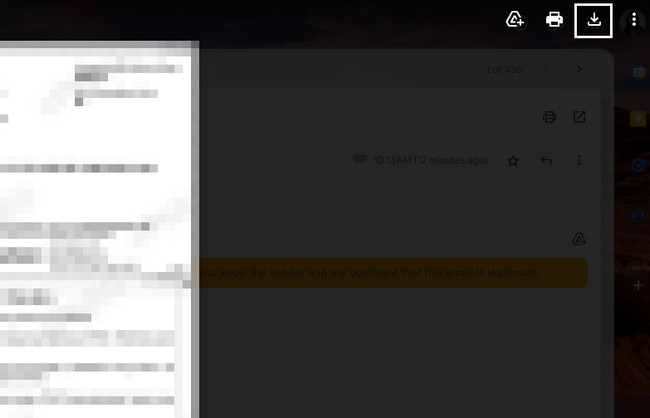
Yöntem 2. Web siteleri
Canva, kullanıcılarının dosyaları PDF biçiminde indirmesine izin veren çevrimiçi düzenleme platformlarından biridir. Nasıl olduğunu bilmek ister misin? Lütfen aşağıdaki talimatı dikkatlice okuyunuz.
1. AdımKaydetmek istediğiniz dosyaları arayın. Daha sonra, dosyaya uzun basın ve İndir düğmesine basın.
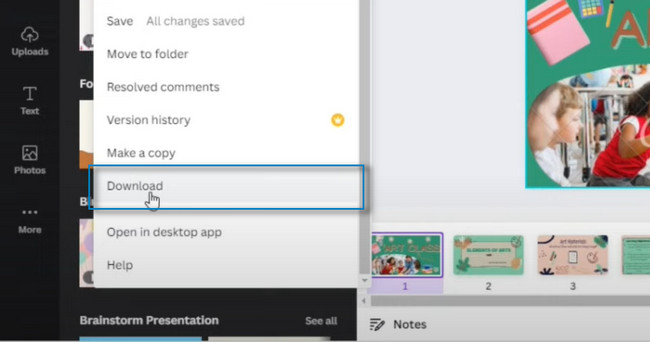
2. AdımAna arayüzün sağ üst köşesinde, PDF Standardı > İndir PDF dosyasını iPhone'unuza kaydetmek için düğmeler.

İOS için FoneTrans ile verilerinizi iPhone'dan bilgisayara aktarma özgürlüğünün tadını çıkaracaksınız. İPhone metin mesajlarını yalnızca bilgisayara aktaramazsınız, aynı zamanda fotoğraflar, videolar ve kişiler kolayca PC'ye taşınabilir.
- Fotoğrafları, videoları, kişileri, WhatsApp ve daha fazla veriyi kolaylıkla aktarın.
- Aktarmadan önce verileri önizleyin.
- iPhone, iPad ve iPod touch mevcuttur.
Bölüm 2. AirDrop ile Mac'ten iPhone'a PDF Nasıl Kaydedilir
AirDrop, kullanıcılarının Fotoğraf göndermek, videolar, konumlar, belgeler ve daha fazlası saniyeler içinde kablosuz olarak. Düşünmeniz gereken tek şey mesafedir. Diğer kişinin Bluetooth ve Wi-Fi menzili gibi yakınlarda olması gerekir. Ayrıca, dosyaları aldıktan sonra, dosyalarınızı gönderebileceğiniz konumu seçebilirsiniz.
Öte yandan, dosyaları iPhone'dan Mac'e gönderirseniz, bilgisayar bunları indirme klasöründe saklar. AirDrop kullanarak PDF dosyalarını göndermek ve kaydetmek için lütfen aşağıdaki kılavuzu okuyun.
1. Adımetkinleştirmeniz gerekir havadan yardım dosyaları göndermek için önce uygulama. Gitmek Ayarlar iPhone'unuzun simgesi. Bundan sonra, genel Ana arayüzdeki düğme. Daha sonra AirDrop uygulamasını ekranda göreceksiniz. genel pencere. Ona dokunun, ardından gizliliği ayarlayın. Seçebilirsiniz Kapalı Alma, İletişim Sadece, ve Herkes. dokunarak İletişim Sadece Bilinmeyen kullanıcılardan dosya gönderip almaktan kaçınmak için düğmesinin kullanılması önerilir.
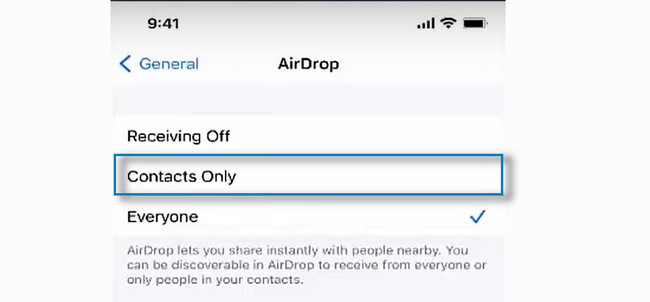
2. Adımaçmak en iyisi olacaktır. Bluetooth kullanılacak araç havadan yardım. Öte yandan, Mac'e gidin ve Finder aracını başlatın. Bundan sonra, ana arayüzün üst kısmındaki Git düğmesine tıklayın. Daha sonra, bir açılır düğme olacaktır. Seç havadan yardım tüm seçenekler arasında bölüm.
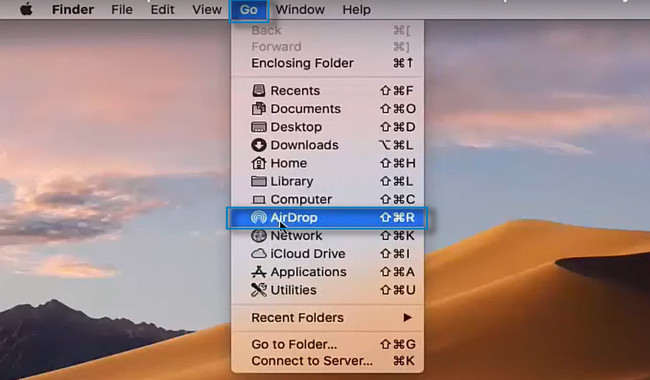
3. AdımMac'in Bluetooth'unu da açmanız gerekir. Airdrop penceresinin üst kısmında iPhone'unuzun adını göreceksiniz. ''Beni Keşfetmeme İzin Ver'' düğmesine dokunarak AirDrop'a izin verin ve Yalnızca Kişiler düğmesini seçin. Göndermek istediğiniz PDF dosyasını tıklayarak aktarın. havadan yardım Mac'in altındaki simge. Bundan sonra, otomatik olarak kaydedildiği için iPhone'unuzdaki PDF dosyasını Mac'ten albümlerine göre göreceksiniz.
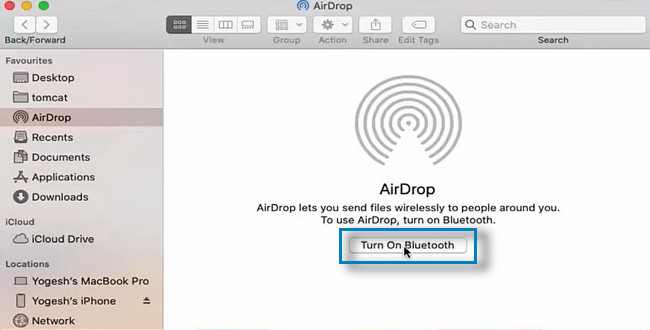
İOS için FoneTrans ile verilerinizi iPhone'dan bilgisayara aktarma özgürlüğünün tadını çıkaracaksınız. İPhone metin mesajlarını yalnızca bilgisayara aktaramazsınız, aynı zamanda fotoğraflar, videolar ve kişiler kolayca PC'ye taşınabilir.
- Fotoğrafları, videoları, kişileri, WhatsApp ve daha fazla veriyi kolaylıkla aktarın.
- Aktarmadan önce verileri önizleyin.
- iPhone, iPad ve iPod touch mevcuttur.
Bölüm 3. PDF'leri iCloud Drive aracılığıyla PC'den iPhone'a Kaydetme
iCloud, Apple'ın kullanıcıların dosyaları saklamasına yardımcı olan bir bulut hizmetidir. Bunun dışında, tüm iOS ve macOS cihazlarınızda klasörlerinizi güncel tutar. iCloud faydalıdır, çünkü dosyalarınızı cihazınızın depolama alanında depolamak yerine onu kullanmaya devam edebilirsiniz. Bu durumda, tüm bellek depolama alanınız varsa endişelenmezsiniz. Bir başka iyi şey de, ücretsiz 5 GB iCloud depolama alanına sahip olmanız.
Bunun şimdiye kadar kullanacağınız en güvenli depolama alanlarından biri olduğunu biliyor musunuz? Evet öyle. Kullanıcı dostu olduğu için dosyalarınızı zorlanmadan yedekleyebilir. iPhone, PDF'leri iCloud'u kullanarak da kaydeder. Nasıl yapılacağını bilmek ister misin? Aşağıdaki adımları okuyun.
1. AdımiCloud resmi web sitesine gidin. Apple Kimliğinizi kullanarak oturum açmanızı gerektiren logosunu göreceksiniz. Sadece verilen talimatı takip etmeniz gerekiyor.
Not: Parolanızı veya Apple Kimliğinizi unuttuysanız, Apple Kimliğini ve Parolasını Unuttum ana arayüzün altındaki simgesi.
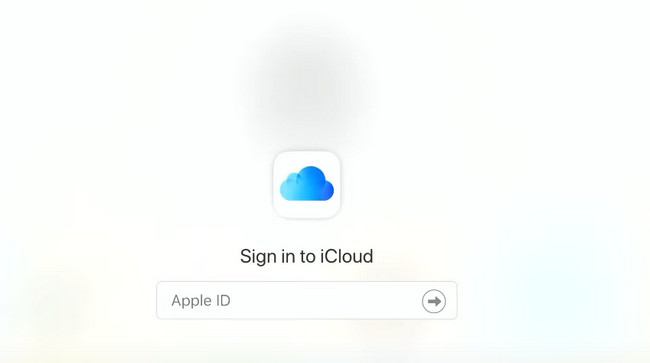
2. AdımOturum açtıktan sonra, iCloud'un desteklediği uygulama ve araçları göreceksiniz. Örnekler Posta, Kişiler, Takvim, Fotoğraflar, Notlar, Sayfalar, Numaralar ve daha pek çoğudur. Bunun dışında hesabınızı göreceksiniz.
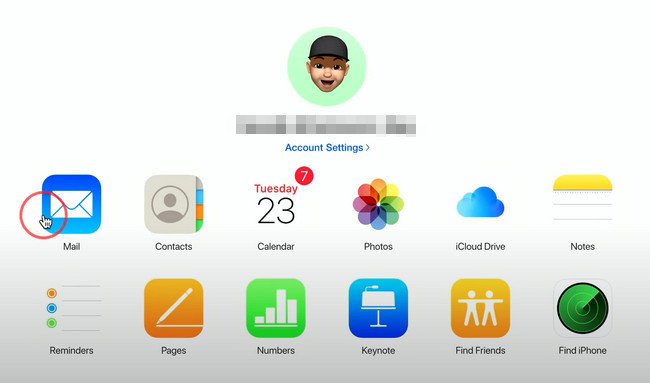
3. AdımKaydetme işlemini başlatmak için iPhone'u bilgisayarınıza bağlayın. iPhone'unuza kaydetmek istediğiniz PDF'leri bulun. Bunları bulduğunuzda, dosyaları bilgisayarınıza indirin ve ardından hızla erişebileceğiniz albümlerde veya klasörlerde saklayın. Bundan sonra, her birini yalnızca bilgisayarı kullanarak iPhone'unuza aktarmanız gerekir. Daha sonra otomatik olarak iPhone'unuzun albümlerine kaydedilecekler.
Not: Şunları da görebilirsiniz: Depolama ve cihazlar simgesine tıkladığınızda iCloud'unuz için kullanırsınız. hesap Ayarları.
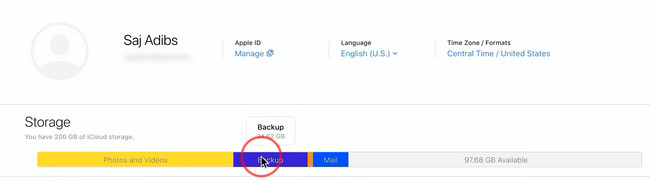
Yukarıdaki sorun giderme kılavuzunu kullanmak istemiyorsanız bir araç kullanabilirsiniz. Kolay adımları olduğu için daha az zahmetlidir. Özelliklerini kullanarak, sürecin tadını çıkaracaksınız. En iyi aracı kullanmak ister misiniz? Devam et.
Bölüm 4. iOS için FoneTrans ile PDF'yi iPhone'a Kaydetme
İOS için FoneTrans iPhone, iPad, iPod Touch ve iTunes'da veri aktarabilen bir araçtır. Bu durumda, kullanıcılar PDF'leri iPhone'lara gönderebilir ve kaydedebilir. Yazılım, işlemden önce ve sonra aktardığınız verileri silmez. Bununla ilgili bir başka iyi şey de, bilgisayarınızın depolama alanının yalnızca küçük bir kısmını alacak olmasıdır.
İOS için FoneTrans ile verilerinizi iPhone'dan bilgisayara aktarma özgürlüğünün tadını çıkaracaksınız. İPhone metin mesajlarını yalnızca bilgisayara aktaramazsınız, aynı zamanda fotoğraflar, videolar ve kişiler kolayca PC'ye taşınabilir.
- Fotoğrafları, videoları, kişileri, WhatsApp ve daha fazla veriyi kolaylıkla aktarın.
- Aktarmadan önce verileri önizleyin.
- iPhone, iPad ve iPod touch mevcuttur.
Yazılımın verilerinizi değiştireceğinden mi korkuyorsunuz? Dosyalarınızla ilgili endişelenecek bir şey yok! Bu araç, PDF dosyaları da dahil olmak üzere aktardığınız orijinal dosyaları bozmaz veya değiştirmez. Aracı kullanmak istiyor musunuz? Devam et.
1. AdımIndirin ve yükleyin İOS için FoneTrans bilgisayarınızda. Bundan sonra, ana arayüzün altındaki indirilen dosyaya tıklayın. Anında bilgisayarınızda başlatın. Ardından, iPhone'unuzu bilgisayara bağlayın. Yazılım telefonunuzu tanıyana kadar bekleyin.
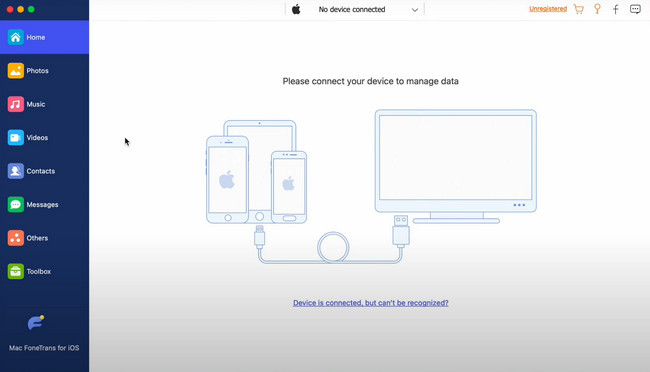
2. AdımİPhone'u bilgisayara başarıyla bağladığınızda, yazılım sizi bilgilendirecektir. iPhone'unuzun adını aracın ortasında göreceksiniz.
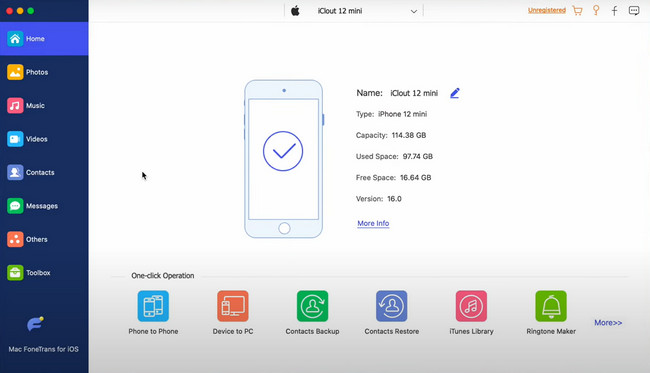
3. AdımYazılımın sol tarafında birçok bölüm göreceksiniz. Örnekler arasında Fotoğraflar, Müzik, Videolar, Kişiler ve daha fazlası yer alır. iPhone'unuza aktarmak istediğiniz PDF'yi kaydetmek istediğiniz alanı seçebilirsiniz. Daha sonra dosyaları seçin ve bilgisayarınızdan iPhone'a aktarın.
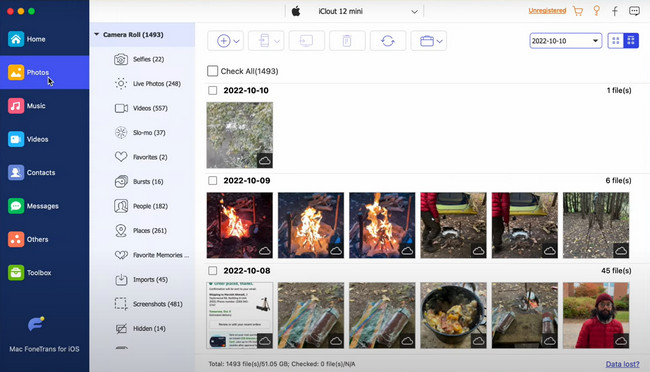
4. AdımDosyalarınız için daha fazla araç görmek istiyorsanız, Araç Kutusu yazılımın altındaki düğme. Bu yazılımın desteklediği diğer özellikleri sağ tarafta göreceksiniz.
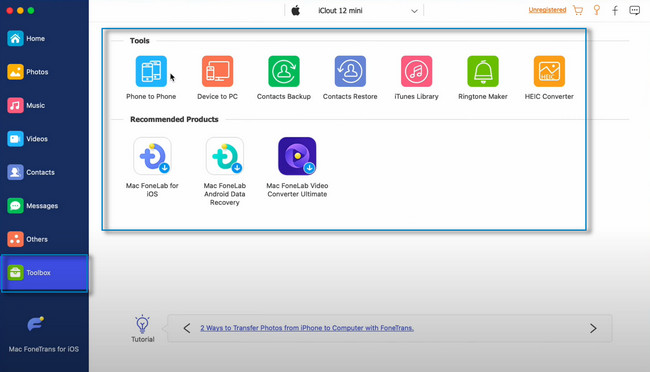
İOS için FoneTrans ile verilerinizi iPhone'dan bilgisayara aktarma özgürlüğünün tadını çıkaracaksınız. İPhone metin mesajlarını yalnızca bilgisayara aktaramazsınız, aynı zamanda fotoğraflar, videolar ve kişiler kolayca PC'ye taşınabilir.
- Fotoğrafları, videoları, kişileri, WhatsApp ve daha fazla veriyi kolaylıkla aktarın.
- Aktarmadan önce verileri önizleyin.
- iPhone, iPad ve iPod touch mevcuttur.
Bölüm 5. PDF'leri iPhone'a Kaydetme Hakkında SSS
iPhone'da bir PDF nasıl düzenlenir?
Yalnızca Dosyalar uygulamasını ve işaretleme araçlarını kullanmanız gerekir. Başlatın ve düzenlemek istediğiniz PDF dosyalarını açın. Bundan sonra, ekranın solundan sağa kaydırın. Bu durumda, Küçük Resim Sayfası görünümünü göreceksiniz. Düzenlemek istediğiniz sayfayı basılı tutun ve açılır menüden Sola Döndür, Sağa Döndür, Boş Sayfa Ekle, Dosyadan Ekle veya Sayfaları Tara'yı seçin. Daha sonra, aç Biçimlendirme metin veya imza eklemek için menüye dokunun ve Artı işareti aracın sağ alt köşesindeki düğme.
iPhone'dan PDF nasıl yazdırılır?
Yalnızca iPhone'unuzla uyumlu bir yazıcı kullanmanız gerekir. Tek yapmanız gereken yazıcıyı hızlı bir işlem için hazırlamak. iPhone'unuzu yazıcıya bağlayın. Bundan sonra, yazdırmak istediğiniz PDF dosyasına gidin. Daha sonra tuşuna basın Print telefonunuzdaki simge. İşlemin bitmesini bekleyin, ardından artık PDF dosyalarınızın basılı kopyasına sahip olabilirsiniz.
iPhone'da PDF nasıl oluşturulur?
iPhone'da PDF oluşturmak için bir uygulama indirmeniz gerekir. iPhone'unuzda PDF Expert'i seçebilirsiniz. Bundan sonra, maviye dokunun Artı işareti Uygulama arayüzünün sağ alt köşesindeki düğme. Şuna dokunun: PDF oluştur düğme. Bu durumda, istediğiniz PDF dosyasını oluşturun ve ardından onu iPhone'unuza kaydedin.
iPhone'da PDF nasıl açılır?
PDF dosyası açmayı destekleyen bir uygulama yüklemeniz veya indirmeniz gerekir. kullanabilirsiniz Acrobat Reader Apple Store'da bulunan uygulama. Bundan sonra, iPhone'unuzda başlatın. Telefon arayüzünün alt kısmında menü çubuğunu göreceksiniz. Açmak istediğiniz PDF dosyasını seçin ve içeriğini görmek için aşağı kaydırın.
İOS için FoneTrans ile verilerinizi iPhone'dan bilgisayara aktarma özgürlüğünün tadını çıkaracaksınız. İPhone metin mesajlarını yalnızca bilgisayara aktaramazsınız, aynı zamanda fotoğraflar, videolar ve kişiler kolayca PC'ye taşınabilir.
- Fotoğrafları, videoları, kişileri, WhatsApp ve daha fazla veriyi kolaylıkla aktarın.
- Aktarmadan önce verileri önizleyin.
- iPhone, iPad ve iPod touch mevcuttur.
Bir PDF dosyasını iPhone'unuza kaydetmenin birçok yolu vardır. Bu gönderi size PDF dosyalarınız için birçok teknik öğretti. Fakat, İOS için FoneTrans öne çıkıyor Bu araç hakkında daha fazla bilgi edinmek için şimdi bilgisayarınıza indirin. Eşsiz özellikleri ile kullanmanın keyfini çıkarın!
